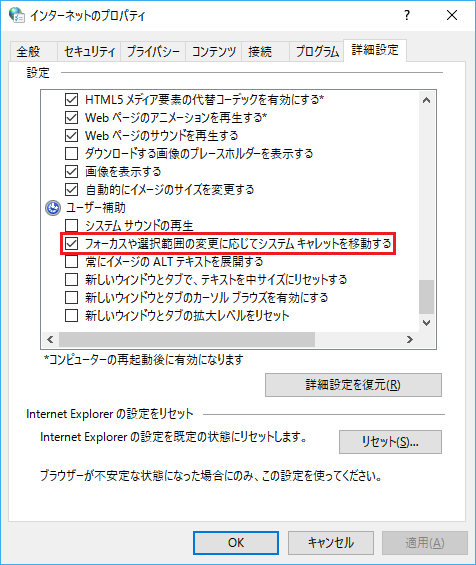
Internet Explorer 11 のインターネット オプションにある「フォーカスや選択範囲の変更に応じてシステム キャレットを移動する」のレジストリをコマンドで設定することができるバッチファイルの作成方法を説明します。
| 対象OS | Windows 7,Windows 8.1,Windows 10 |
|---|
レジストリの設定箇所を確認する
「フォーカスや選択範囲の変更に応じてシステム キャレットを移動する」のレジストリの設定箇所は以下の通りです。
| フォーカスや選択範囲の変更に応じてシステム キャレットを移動する | |
|---|---|
| キー | HKEY_CURRENT_USER\Software\Microsoft\Internet Explorer\Main |
| 値の名前 | Move System Caret |
| 型 | REG_SZ |
| 値の内容 |
no → 無効【既定】 yes → 有効 |
バッチファイルを作成する
「フォーカスや選択範囲の変更に応じてシステム キャレットを移動する」を有効にする場合は、以下のバッチを利用します。
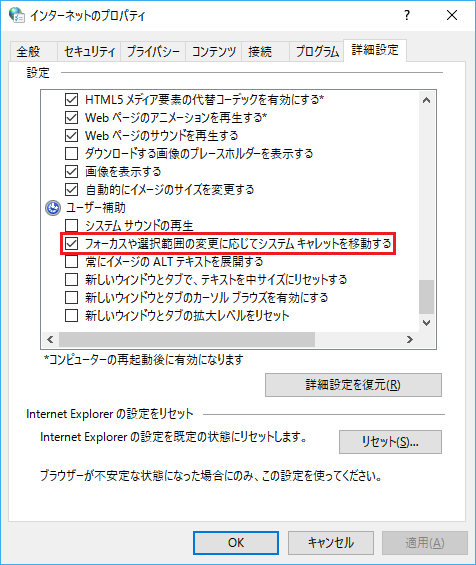
@echo off reg add "HKEY_CURRENT_USER\Software\Microsoft\Internet Explorer\Main" /v "Move System Caret" /t REG_SZ /d "yes" /f pause exit
「フォーカスや選択範囲の変更に応じてシステム キャレットを移動する」を無効にする(デフォルトに戻す)場合は、以下のバッチを利用します。
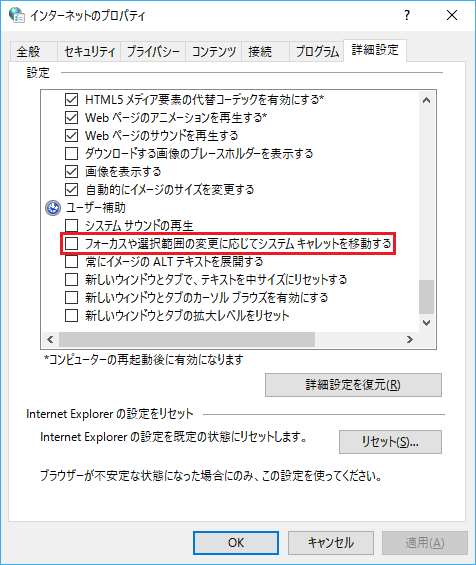
@echo off reg add "HKEY_CURRENT_USER\Software\Microsoft\Internet Explorer\Main" /v "Move System Caret" /t REG_SZ /d "no" /f pause exit
よく一緒に読まれている記事
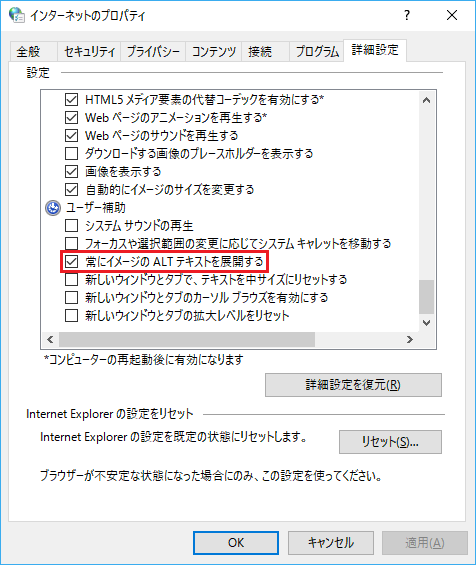
Internet Explorer 11 の「常にイメージの ALT テキストを展開する」のレジストリをコマンドで設定する方法【共通編】
Internet Explorer 11 のインターネット オプションにある「常にイメージの ALT テキストを展開する」のレジストリをコマンドで設定することができるバッチファイルの作成方法を説明します。
table {
...
